Microsoft ExcelにはExcel 2010から追加された、スパークラインという機能があります。スパークラインは、セルの中に収まる小さなグラフで、この機能を用いることで、データの特徴を一目で把握することができます。
1.スパークラインの作成手順
① グラフを作成したいデータの範囲を選択します。
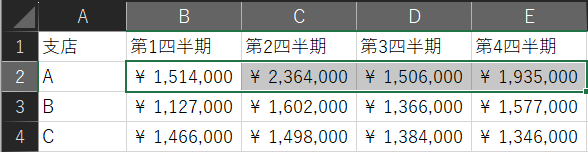
② [挿入]タブの[スパークライン]にある、挿入したいスパークラインの種類をクリックします。
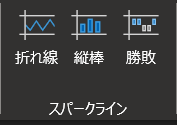
③ 下の図のように[ダイアログボックスの作成]というダイアログボックスが表示されます。
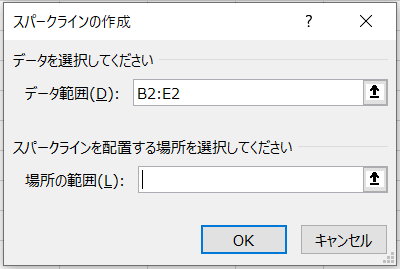
④ 下の図のように、スパークラインを表示したいセルを選択し、[OK]を選択します。
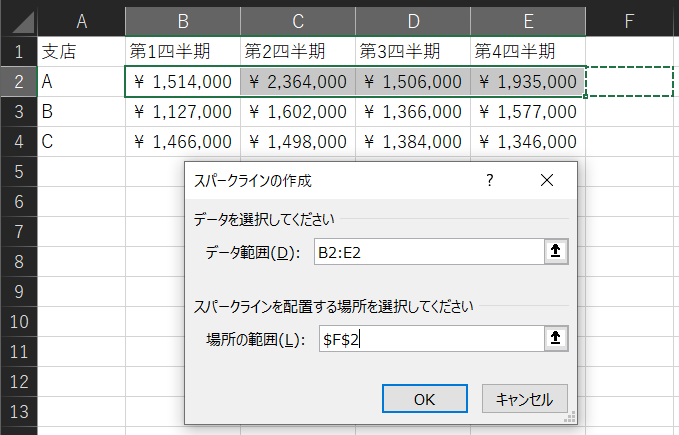
⑤ 選択したセルにスパークラインが表示されます。
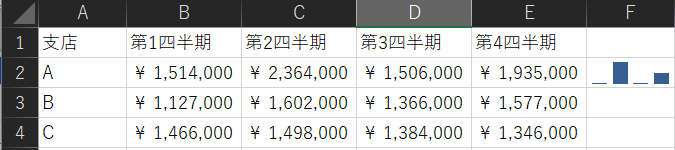
⑥ スパークラインはデフォルトでは、縦軸の最大値、最小値がスパークラインごとに自動で設定されるので、必要に応じて次の手順によりグラフの表示を調整してください。
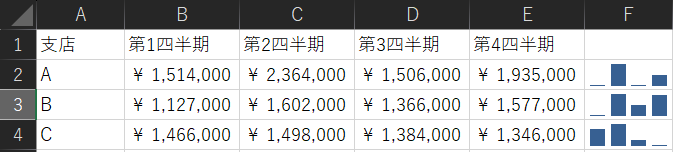
2.スパークラインの縦軸の調整方法
① 調整したいスパークラインを選択します。
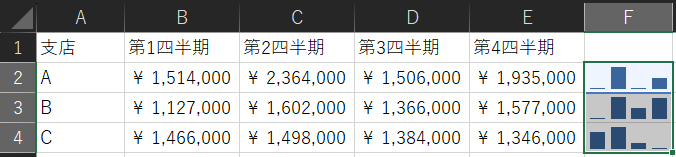
② [スパークライン]のタブにある[軸]を選択し、縦軸の最小値のオプションと縦軸の最大値のオプションを[すべてのスパークラインで同じ値]を選択します。
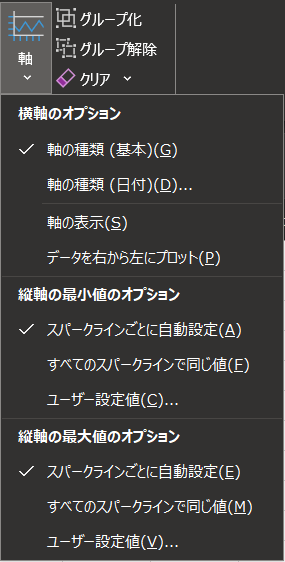
③ 下の図のように他のスパークラインと縦軸を合わせることで、一目で他のグラフと値を比較することができます。
・縦軸の調整前
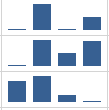
・縦軸の調整後
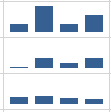
3.スパークラインの種類の変更
① スタイルを変更したいスパークラインを選択します。
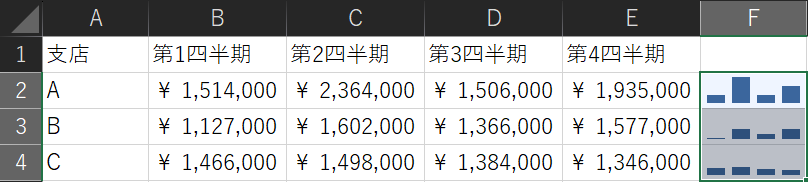
② スパークラインを選択すると表示される[スパークライン]タブにある、[種類]スパークラインを選びます。ここでは[折れ線]を選択します。
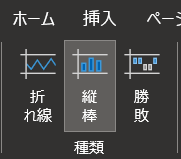
③ 下の図のようにスパークラインを縦棒から折れ線へと変更できます。
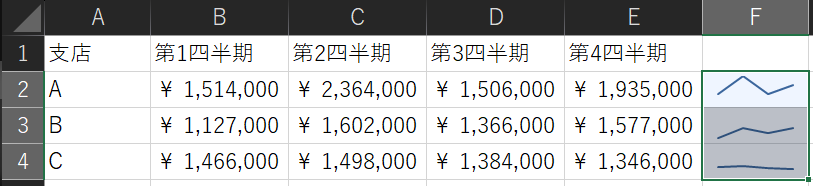
4.スパークラインのスタイルの変更
① スタイルを変更したいスパークラインを選択します。
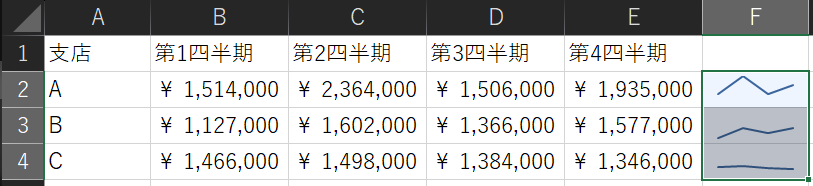
② スパークラインを選択したときに出る、[スパークライン]タブを選択し、[スタイル]から簡単にスパークラインの色を変更したり、[表示]からチェックボックスを選択することで[マーカー]を表示することもできます。

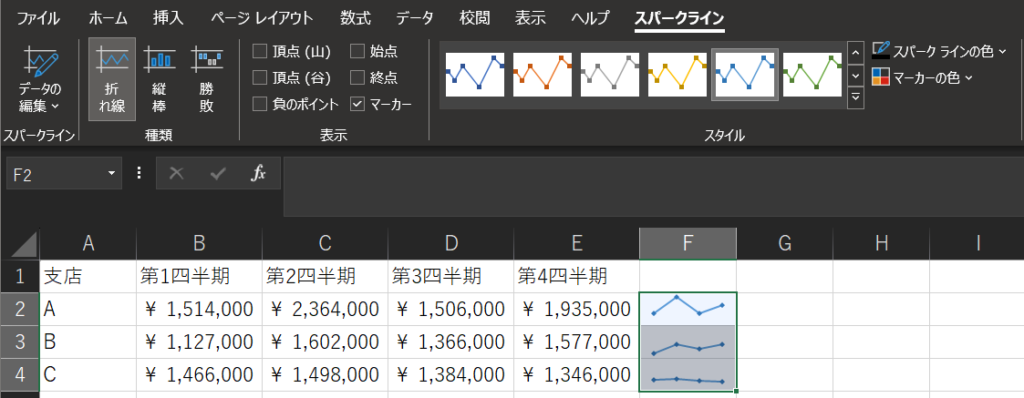
5.スパークラインを削除する
スパークラインはDELキーなどでは削除できないため、以下の操作で削除してください。
① 削除したいスパークラインを選択します。
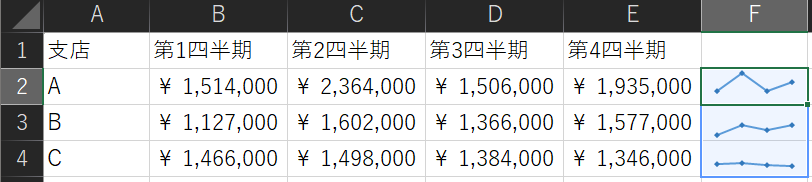
② [スパークライン]タブの中にある、[グループ]から[クリア]横にある矢印を選択し、必要次応じて選択し、スパークラインを削除します。
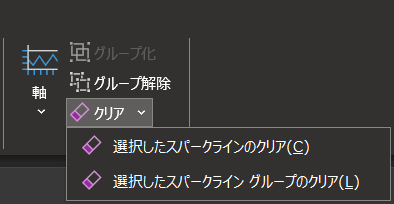
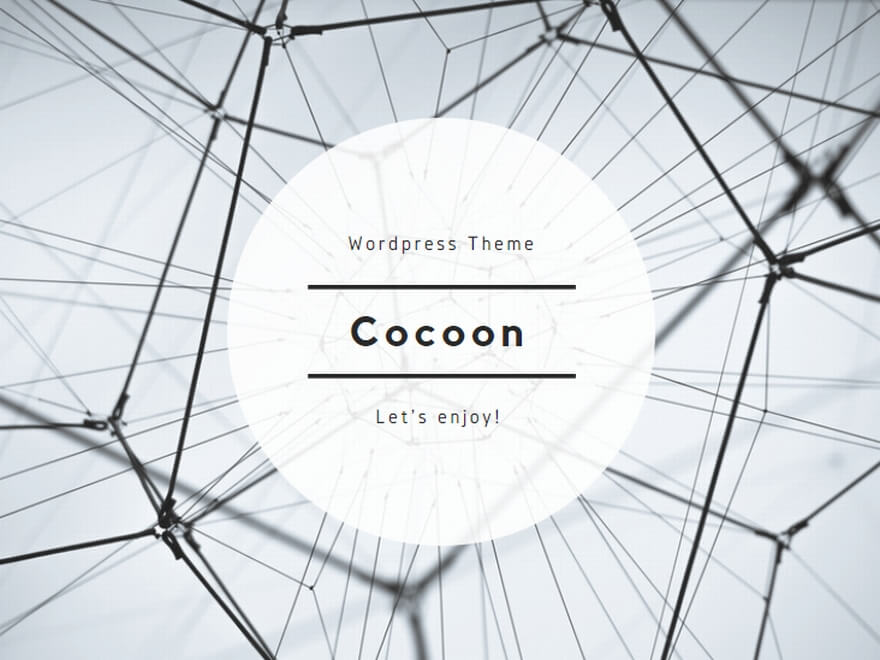
コメント